한컴오피스 한글 HWP 파일 PDF로 변환하는 방법

요즘 한글 문서작업을 할 때는 대부분 MS워드를 통해서 문서를 작성하고 파일을 주고받는 일이 많습니다. 꽤 오래전에는 대부분 한글 문서 작업하면 한컴오피스 한글 프로그램을 떠올렸었는데 말이죠. 그래서인지 요즘은 HWP로 된 파일을 자주 볼 수는 없지만, 아직도 학교, 관공서와 같은 공공기관에서는 한컴오피스 한글 프로그램을 사용하다 보니 HWP 파일을 가끔 접하게 되는 경우가 있습니다.
그래서 오늘은 한글 프로그램으로 문서작업을 자주 하시는 분들에게는 정말 유용한 “한글 hwp파일 pdf 파일로 변환하는 방법”에 대하여 알아보도록 하겠습니다.
목차
1. 한글 프로그램에서 직접 변환하는 방법 (한컴오피스 한글 프로그램이 있을 경우)
2. 다양한 PDF변환 도구 사용 (한컴오피스 한글 프로그램이 없는 경우)
1. 한글 프로그램에서 직접 변환하는 방법 (한컴오피스 한글 프로그램이 있는 경우)
1. 한컴오피스 한글에 [PDF로 저장하기] 기능으로 바로 PDF 파일로 변환
한컴오피스 한글 파일이 기본적으로 PC에 깔려 있다면 가장 간편한 방법으로, 한글 프로그램에 탑재되어 있는 [PDF로 저장하기]라는 기능을 통하여 손쉽게 HWP파일을 PDF파일로 변환할 수 있습니다.

① 먼저 한컴오피스 한글로 문서를 작성하거나 또는 변환하려는 “.hwp파일”을 실행하여 줍니다. 이후 화면 오른쪽 상단 [파일]을 선택하여 파일 목록에서 [PDF로 저장하기(F)]를 클릭하여 줍니다.

② PDF로 저장하기 팝업창이 뜨면 본인이 저장하고자 하는 위치와 파일이름을 설정하고 [저장(D)]을 클릭하여 줍니다.

3. 저장이 완료되면 위치 설정한 위치에 PDF로 변환된 파일을 확인할 수 있습니다.
2. 저장하기 메뉴에서 PDF파일로 저장하는 방법
다음은 문서를 작성해서 파일을 저장할 때 PDF파일로 설정을 변경하여 저장하는 방법으로 이 방법 또한 매우 간편한 방법이니 쉽게 따라 하실 수 있습니다.

① 문서를 작성 후 프로그램 상단 메뉴에서 [파일]을 선택하고 해당 목록에서 [다른 이름으로 저장하기(A)]을 클릭하여 줍니다.

2. 다른 이름으로 저장하기 팝업 창이 뜨면, 저장 위치와 파일 이름을 설정한 뒤 창 맨아래 한글문서 (*. hwp)로 설정되어 있는 [파일 형식] 부분을 클릭하여 [PDF,PDF/A 문서(*.pdf)]를 선택하여 줍니다.팝업창에서 모든 설정이 완료되면 [저장(D)]버튼을 클릭하여 줍니다.

3. 해당 방법으로도 쉽게 내가 저장한 위치에 파일이 PDF로 변환되어 저장되는 것을 확인할 수 있습니다.
3. 인쇄 기능을 이용하여 PDF로 변환 (가상 프린터 기능 사용)
마지막으로 한컴오피스 한글 인쇄 메뉴에 가상 프린터 기능을 사용하여 PDF로 변환하는 방법이 있습니다.

① 한글 문서를 작성 후 화면 오른쪽 상단 [파일]을 선택하여 [인쇄(P)] 메뉴를 클릭하여 줍니다.

②이때 인쇄 팝업창이 뜨면 프린터 선택에서 Microsoft Print to PDF, Hancom PDF, ALPDF 등 다양한 PDF로 변환이 가능한 프린터를 확인할 수 있으며, 이중 하나를 선택하여 인쇄 설정을 알맞게 조정한 후 [인쇄(D)]를 클릭합니다.

③ 인쇄를 누르면 가상 프린터기능으로 한글 파일이 PDF 파일의 형태로 설정되어 [다른 이름으로 PDF 저장]팝업창이 뜨고, 설정이 문제없이 되어 있다면 [저장(S)]을 눌러 PDF로 변환하여 저장해 줍니다.
2. 다양한 PDF변환 도구 사용 (한컴오피스 한글 프로그램이 없는 경우)
요즘은 온라인상에서 검색만으로도 손쉽게 여러 가지 PDF 변환 도구들을 찾을 수가 있습니다. (EX.알PDF, allinpdf, Convertio ) 이러한이러한 PDF변환 도구를 이용하여 한글파일을 업로드하고 PDF변환하기를 선택하여 클릭 몇 번 만으로도 손쉽게 한글 hwp파일을 PDF로 변환할 수 있습니다. 그러므로 만약 내 PC에 한컴오피스 한글 프로그램이 없다면 이러한 PDF 변환 도구를 사용하여 HWP파일을 PDF파일로 변환해 보시기를 바랍니다.
HWP파일은 한국에서만 주로 사용되는 파일명으로 해외에서 만들어진 PDF도구에서는 사용이 안 되는 경우가 종종 있습니다. 아래에 몇 가지 PDF 변환 도구 사이트들은 제가 자주 사용하는 프로그램들로 한컴오피스 한글 프로그램 없이 HWP파일만 PDF파일로 변환할 일이 생기면 간편하게 사용이 가능합니다. 이 이외에도 다양한 PDF변환 도구들이 있으니 본인에게 제일 잘 맞는 도구나 사이트를 선택해 보시는 것을 추천드립니다.
① allinpdf

https://allinpdf.com/hwp-to-pdf
HWP to PDF - Convert HWP to PDF Online for free
Convert HWP files to PDF for free with our HWP to PDF converter. No installation or registration is required. Quick and easy to use.
allinpdf.com
②Convertio

https://convertio.co/kr/pdf-converter/
PDF 변환기 — Convertio
PDF 변환기 파일을 온라인에서 pdf에서 변환하거나 pdf로 변환하세요 PDF 변환 품질 평가 4.6 (5,048,181 표) 의견을 제공하려면 1 개 이상의 파일을 변환하여 다운로드해야합니다.!
convertio.co
③ POLARIS OFFICE TOOLS
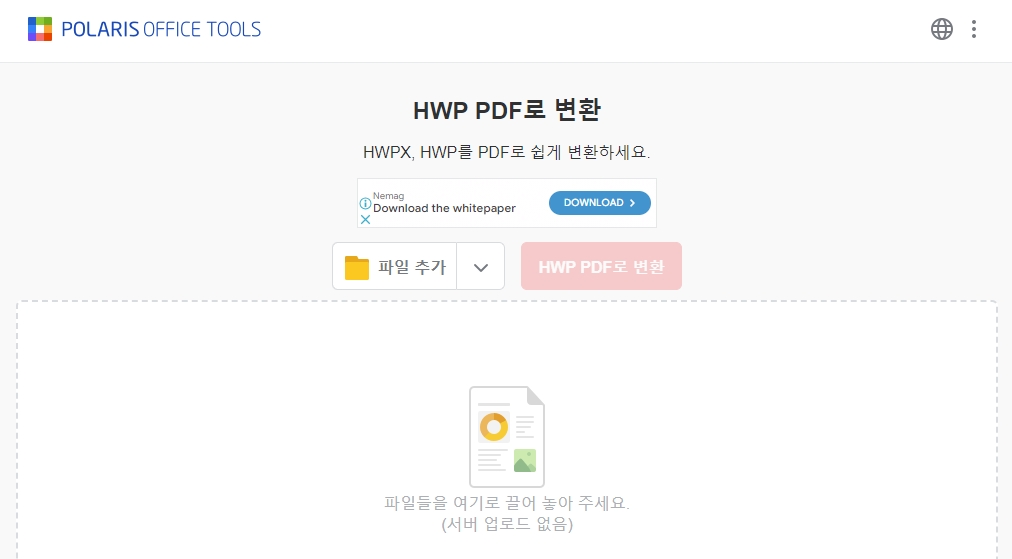
https://www.polarisofficetools.com/hwp/convert/pdf
PolarisOffice Tools 문서를 간편하게 다루는 온라인툴
PolarisOfficeTools를 사용하여 문서들을(PDF, WORD, SLIDE, SHEET) 무료로 사용할 수 있습니다. PDF를 JPG로, PDF를 압축, PDF를 보호, PDF 잠금 해제, PDF 병합, PDF 분할, Word를 JPG로, 슬라이드를 JPG로, 시트를 JPG로,
www.polarisofficetools.com
이상 오늘은 좀 더 편리하게 한글 파일을 확인할 수 있는 “한글 hwp파일 pdf 파일로 변환하는 방법”에 대하여 알아보았습니다.
포스팅 초반에도 설명을 드렸다시피 요즘은 사실 공공기관을 제외하고는 한글 프로그램을 쓰는 곳이 많이 없다 보니 PC에도 한글프로그램 자체가 없는 경우가 많이 있습니다. 이럴때 오늘 포스팅이 많은 분들께 도움이 되기를 바라며 오늘 포스팅 여기서 마무리하겠습니다.
[함께 읽으면 좋은 글]◆
PDF 파일 변환 무료 편집 프로그램 알PDF(ALPDF뷰어) 다운로드
PDF 파일 변환 무료 편집 프로그램 알PDF(ALPDF뷰어) 다운로드
PDF 파일 변환 무료 편집 프로그램 알 PDF(ALPDF뷰어) 다운로드 및 주요 기능 앞 전에 PDF 파일과 ezPDF Editor 3.0이라는 PDF 파일 변환 무료 편집 프로그램에 대하여 알아보았었습니다. 앞에 포스팅에서
barrogo.tistory.com
PDF 파일 변환 무료 편집 프로그램 ezPDF Editor3.0 다운로드
PDF 파일 변환 무료 편집 프로그램 ezPDF Editor3.0 다운로드
PDF 파일 변환 무료 편집 프로그램 ezPDF Editor3.0 다운로드 오늘은 PDF 파일을 자주 사용하는 사람이라면 정말 유용하게 사용할 “ezPDF Editor 3.0”이라는 PDF 편집 프로그램에 대하여 알아보도록 하겠
barrogo.tistory.com
[참고자료] 한컴오피스 한글 / allinpdf / Convertio / POLARIS OFFICE TOOLS
위 포스팅은 개인적인 생각을 정리하여 포스팅한 것입니다. 다른 의견이 있을 수도 있으니 참고만 하여주시면 감사하겠습니다.
'IT 테크 > IT 정보' 카테고리의 다른 글
| 윈도우 오류 0x80070091: 디렉터리가 비어 있지 않습니다. 폴더 파일 삭제 안될 때 간단한 5가지 해결 방법 (0) | 2024.08.12 |
|---|---|
| 윈도우 바탕화면 작업표시줄 날짜에 요일 표시하는 방법 (0) | 2024.05.14 |
| 갤럭시 스마트폰 화면 녹화하는 방법 (0) | 2023.06.30 |
| 카카오톡 채팅방 몰래 조용히 나가기 설정 방법 (1) | 2023.06.13 |
| 갤럭시 휴대폰 문자 메시지 글씨 크기 조절하는 방법 (1) | 2023.05.29 |




댓글